Windows11卸载与回退至Win10的详细教程 - 一步步指导如何将Windows 11卸载并回退至Windows 10
务必注意,只有在安装Windows 11后的10天内,才能保留文件进行回滚。超过这个期限,你可能需要从头开始,也就是所谓的“干净安装”。我们将分别指导两种方法,确保你在每个阶段都能顺利操作。
还在犹豫是否卸载Windows 11?不妨看看我们的《Windows 10与Windows 11深度对比》来做出决定。
最直接的方式是通过恢复功能将系统退回Windows 10。只需在10天内执行以下步骤:
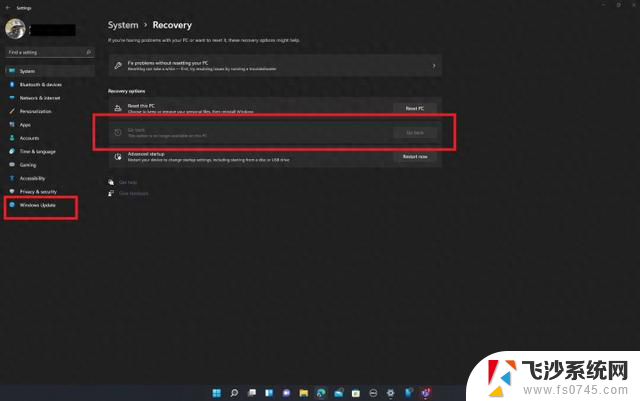
1. 按Win+I打开设置。2. 点击Windows更新,然后高级选项。3. 选择恢复,接着点击“返回”按钮。4. 如果是笔记本,请插上电源并遵循屏幕提示。
重启几次后,你的电脑将恢复到Windows 10状态,无需担心文件丢失。只是那些在Windows 11期间安装的应用会消失不见。
对于超过10天期限的情况,ISO文件就成了必要工具。但代价是所有数据和应用都将不复存在。请先备份重要文件,然后按照以下步骤操作:
1. 访问微软网站下载Windows 10媒体创建工具。2. 启动工具,接受服务条款,选择为另一台PC创建安装介质。3. 选择ISO文件,保存至桌面。4. 下载完成后,运行ISO,找到Setup图标并按照屏幕指示退回Windows 10。
务必在最初10天内充分测试Windows 11,以确定其是否符合你的需求。一旦超过这个期限,回归Windows 10意味着重新安装,意味着文件和应用的损失。因此,明智的选择在于尽早评估,以免陷入不必要的麻烦。
Post by Tom
Windows11卸载与回退至Win10的详细教程 - 一步步指导如何将Windows 11卸载并回退至Windows 10相关教程
-
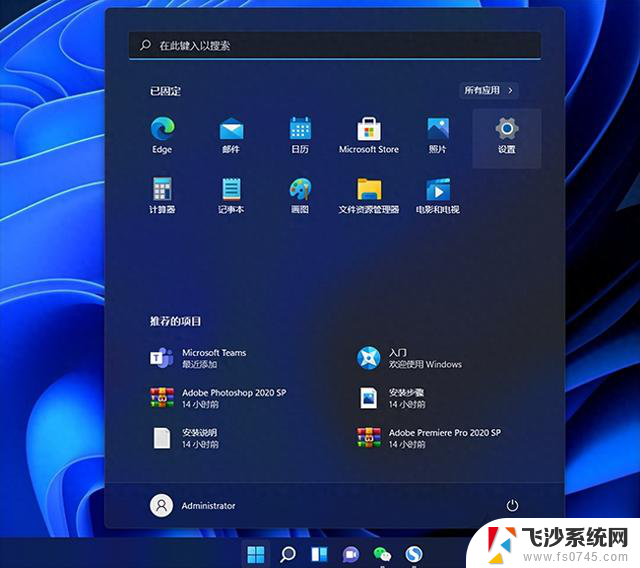 Win11安装后如何回退Win10?Win11降级教程一键帮您回到Win10
Win11安装后如何回退Win10?Win11降级教程一键帮您回到Win102025-08-22
-
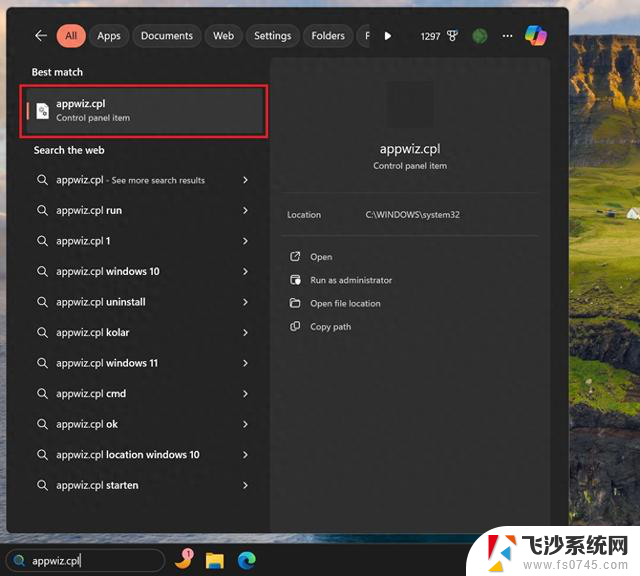 微软Win11实测可卸载“回顾”(Recall)AI功能,如何操作?
微软Win11实测可卸载“回顾”(Recall)AI功能,如何操作?2024-10-01
-
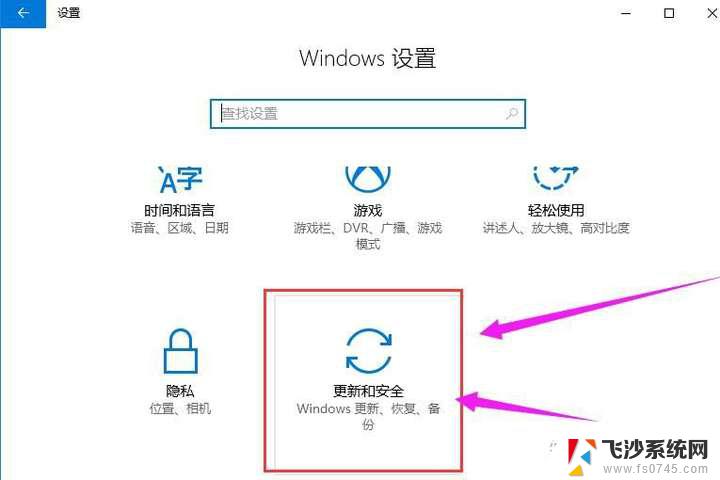 详细指南:如何在Win10系统中成功激活你的操作系统——Win10系统激活操作步骤详解
详细指南:如何在Win10系统中成功激活你的操作系统——Win10系统激活操作步骤详解2024-11-03
-
 Windows 必装的4款软件!用了就不舍得卸载!推荐下载
Windows 必装的4款软件!用了就不舍得卸载!推荐下载2024-03-08
系统资讯推荐
- 1 Win7ultimate什么版本?你需要了解的Win7 Ultimate版本信息
- 2 外媒称英伟达停止生产H20芯片,外交部回应:中方正常监管跟踪
- 3 Win11安装后如何回退Win10?Win11降级教程一键帮您回到Win10
- 4 如何使用Windows自带命令查询电脑真实信息?
- 5 2025科隆游戏展开幕华硕显卡引爆玩家狂欢,精彩花絮抢先看
- 6 Windows四十周年:Windows 7如何洗刷Vista的罪孽,重返辉煌
- 7 Windows 10停更倒计时,10月14日后不再修补,升级至Windows 11还是购买ESU?
- 8 比台式机处理器还强?这颗锐龙神U是真的强,性能如何?
- 9 AMD官宣!11月11日公布下一代产品与技术路线图,重磅揭秘AMD未来发展规划
- 10 Win11/10微软商店更新:用户如何彻底关闭应用自动更新
win10系统推荐
系统教程推荐
- 1 怎样使电脑不卡顿更流畅win7 电脑卡顿不流畅怎么办
- 2 win11网络中不显示 Windows11 Wi Fi网络不显示怎么解决
- 3 电脑怎么打印机连接打印机 电脑连接打印机的步骤详解
- 4 excel汇总表怎么取分表数据 Excel 如何合并多个分表数据到总表
- 5 输入法 顿号 win10默认输入法怎么打顿号符号
- 6 笔记本没有鼠标箭头怎么办 电脑鼠标箭头消失了怎么回事
- 7 笔记本连接wifi但是不能上网 笔记本连接无线网络但无法打开网页怎么办
- 8 win11如何创建word文件 Word文档创建步骤
- 9 戴尔截屏快捷键 戴尔笔记本电脑截图快捷键是什么
- 10 电脑切换打字键在哪里 Win10输入法怎么关闭